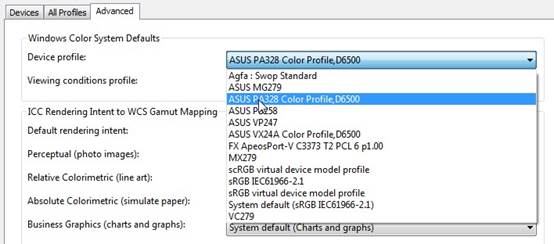Как использовать с монитором ASUS LCD драйвер WHQL?
WHQL это аббревиатура для Windows Hardware Quality Labs.
1.Перейдите на сайт поддержки, найдите драйвер от Вашей модели.
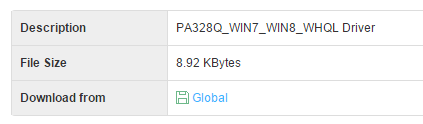
Примечание:
i. Не каждая модель поддерживает установку драйвера WHQL, но это не влияет на нормальную работу устройства.
ii. Windows 7/ 8 не может использоваться с системой Windows 10
2. Распакуйте WHQL файл, и Вы увидите .cat, .icc, .inf файлы.
INF драйвер
Пожалуйста, следуйте инструкции ниже для установки.
1. Кликните правой кнопкой мыши Setup Information (.inf file) выберите " Install "
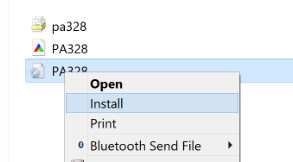
2. Проверьте, монитор обнаружен системой или нет:
i.Правой кнопкой мыши по рабочему столу, выберите " Разрешение экрана"
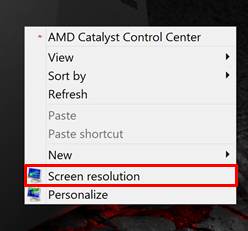
ii.Выберите " Дополнительные настройки"

iii.Выберите " Экраны" . Если Вы не установили INF драйвер, Вы увидите, что монитор не определился.
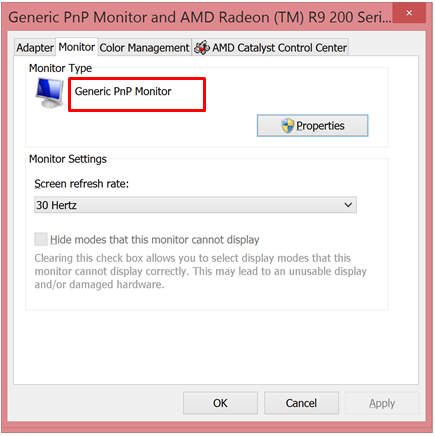
iv. Проверьте тип монитора
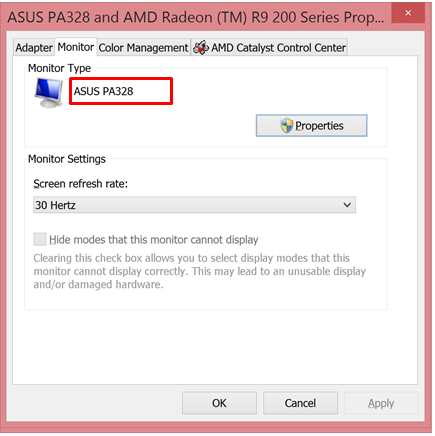
ICC цветовой профиль
Есть несколько стандартных цветовых профилей встроенных в Windows, но только один профиль может быть профилем по умолчанию.
Выполните следующие действия, чтобы выбрать по умолчанию ICC цветовой профиль для вашего монитора в среде Windows:
1. Правой кнопкой мыши по рабочему столу " Разрешение экрана"
2. Выберите " Дополнительные настройки"

3. Выберите " Управление цветом" и кликните на " Управление цветом " снова
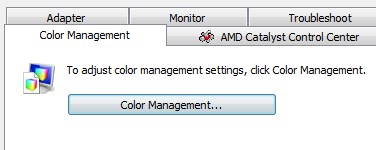
4. Выберите " Все профили" и кликните " Добавить ".
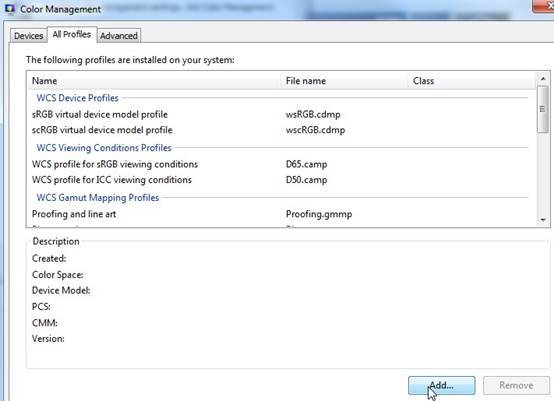
5. Выберите ICC профиль (.icc file) , который хотите, кликните [OK] , чтобы выйти из диалогового окна.
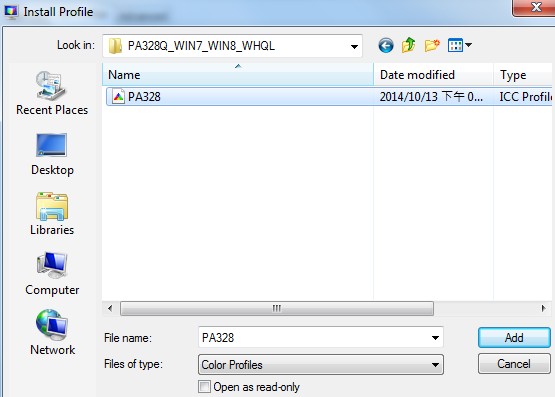
6. Выберите " Дополнительно" и выберите профиль для Вашего монитора